
ژۇرنال قىلغان بەتلەر زامانىۋى توركۆرگۈچلەرنىڭ ئەڭ قۇلايلىق فىلا-ئوكيانلارنىڭ ئەڭ قۇلايلىق فالسىيەدىكى. قانداقلا بولمىسۇن, ئىشلەتكۈچى خاتالىق ئارقىلىق ياكى ئېھتىياتسىزلىق ئارقىلىق تور ئارقىلىق ئۆچۈرۈۋېتىدىغان تارىخنى ئۆچۈرۈۋېتىدىغان, ھەمدە ئۇنى ئەسلىگە كەلتۈرۈش ۋە قانداق ئىشلىنىدىغانلىقى توغرىسىدا سۆزلىمەكچى ياكى سۆزلىمەكچى.
1-ئۇسۇل: ماس قەدەملىك
ئەڭ ئۈنۈملۈك ئۇسۇل ئەڭ زامانىۋى توربۆرگۈچكە قۇرۇلغان ماس قەدەملىك تۈزۈشنى ئىشلىتىش. بۇ تاللاش ئومۇمىي جەھەتتىن ۋە ئاندىرويىد ۋە iOS غا ماس كېلىدۇ.1-تاللاش: Google Chrome
Google Chrome توركۆرگۈدە, يىراقتىن ژۇرنالنىڭ ئەسلىگە كېلىشىنى ئويلاشقاندا يۈز بېرىشنى ئەسلىگە كەلتۈرۈشتە:
- ئاندىن Google Chrome نى ئىجرا قىلىڭ, ئاندىن ئۇنى ئاساسلىق تىزىملىككە چاقىرىڭ.
- تەڭشەك تۈرىنى ئىشلىتىڭ.
- ئەگەر ھېساباتىڭىزغا كىرسىڭىز, 6-قەدەمگە كىرىڭ, 6-قەدەمگە كىرىڭ. «ئەگەر ئۇنداق بولمىسا» نى چېكىڭ. "Chrome غا كىرىڭ."

كېيىنكى ئېكراندا «كىرىش» نى چېكىڭ.
- كىنىشكىڭىزنى بەلگىلەڭ - بىرىنچى ئېلېكترونلۇق خەت, ئاندىن پارول.
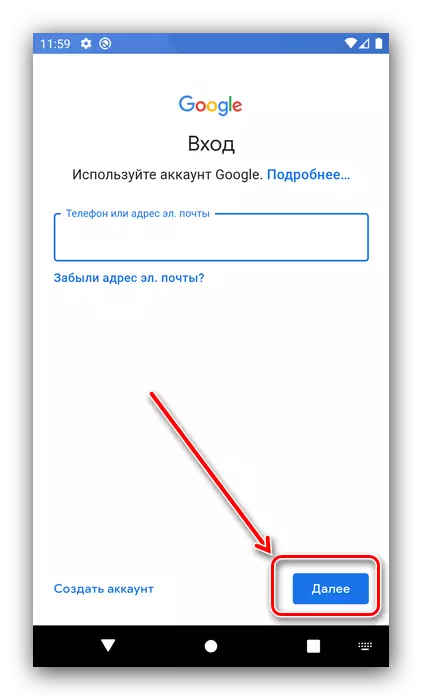
تېلېفون نومۇرى قوشۇشىڭىز كېرەكلىكىنى تاللاڭ.
- ھازىر سىز مۇلازىمەت شەرتلىرىنى قوبۇل قىلىشىڭىز كېرەك.
- خىروم تەڭشىكىڭىزنى يەنە ئېچىڭ - ھېساباتىڭىزنىڭ ئىسمى ۋە ئاخىرقى ماس قەدەملىك ۋاقتىڭىز ۋە ئاخىرقى ماس قەدەملىك ۋاقىت بولۇشى كېرەك.
- «ماسقەدەملەش» قا بېرىڭ.
- ئەگەر «ئىتتىپاقداش بولسۇن» ئالماشتۇرغۇچلارنىڭ ئاكتىپ - مۇنەۋۋەر ئەمەس - مۇنەۋۋەر, ھېكايە ھېساباتتا ساقلىنىدۇ. ئەگەر ئومۇمىي ماس قەدەملىك ھەرىكەتسىز بولسا, توركۆرگۈچ ژۇرنىلىنىڭ قوغداشنى قوغداش ئۈچۈن «تارىخ» تاللانمىسىنى بەلگە قىلىشقا بولىدۇ.
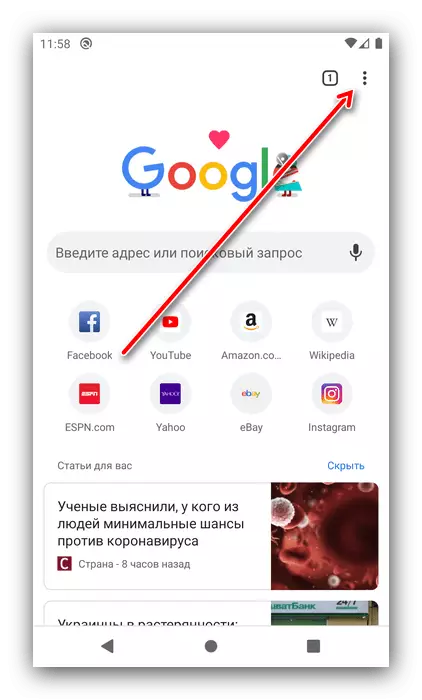

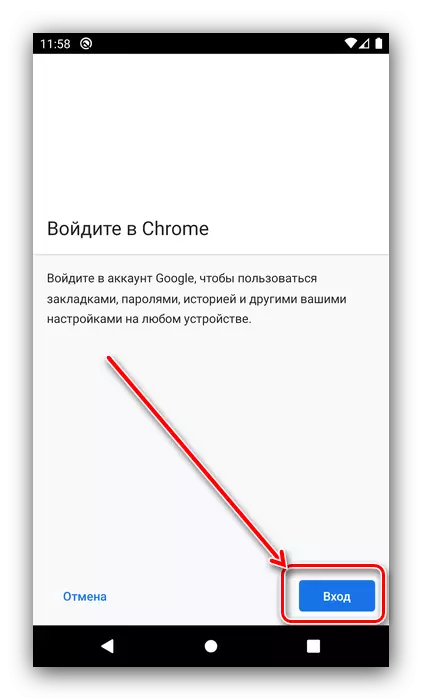
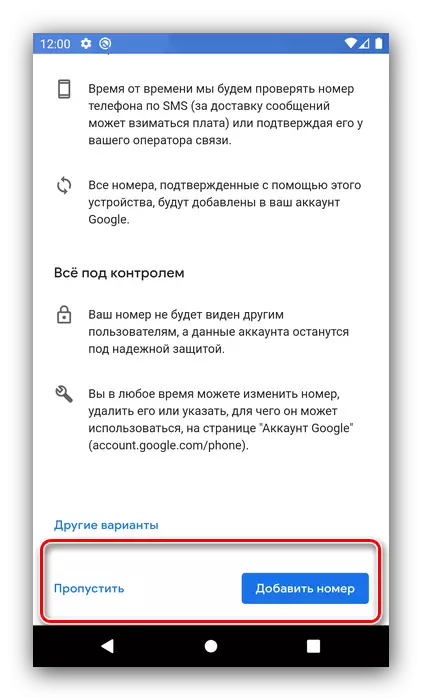

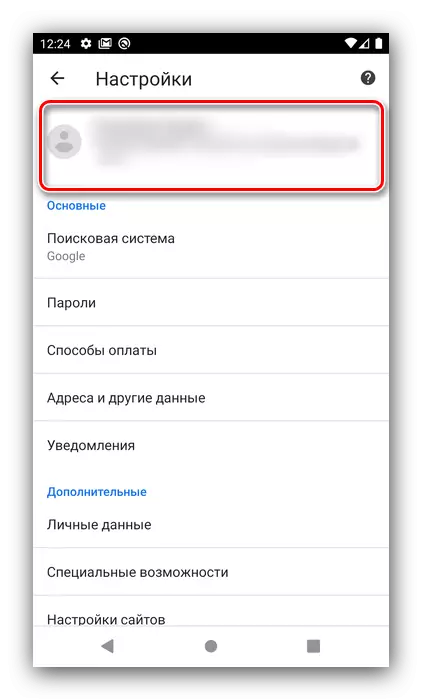


شۇڭا, ئەسلىگە كەلتۈرۈش ئاپتوماتىك بولغاندا - ئاساسلىق ئىش سىز ھېساباتىڭىزغا كىرىپ, لازىملىق تاللاشلارنى ئۆز ئىچىگە ئالدى.
2-تاللاش: Mozilla Firefox
كۆچمە ئىجرا قىلىشتا موزېل غولغا Fozy Firefox مۇ بۇ يەر پۇرسىتى قوللايدۇ. ئۇنى ئاكتىپلاش ئۈچۈن تۆۋەندىكى ئىشلارنى قىلىڭ:
- ئاساسلىق قوللىنىشچان پروگراممىنى چاقىرىڭ.
- تاللانمىلارنى تاللاڭ ».
- «كىرىش» تاللانمىسىنى ئىشلىتىڭ, ئادەتتە ئۇ تەڭشەك تىزىملىكىنىڭ يۇقىرى پەللىسىگە قاتارىدا.
- ئېلېكترونلۇق خەت ئادرېسىنى كىرگۈزۈڭ.
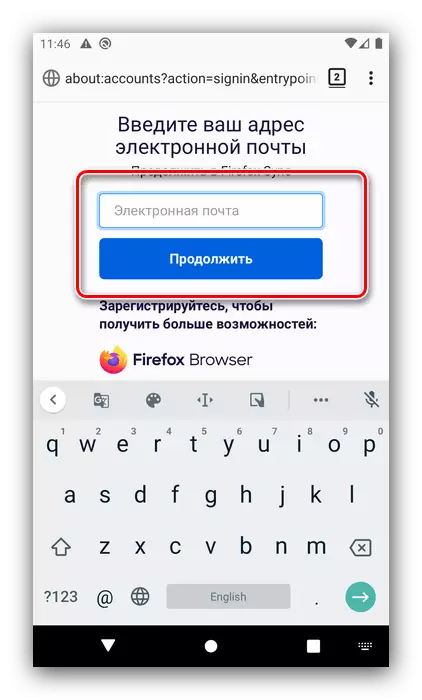
ئەگەر ھېساباتىڭىز بولسا, كېيىنكى باسقۇچقا كىرىڭ. ئەگەر ھېسابات بولمىسا, ئۇنى قۇرالمىسا: پارول ۋە يېشىڭىزنى بەلگىلەڭ.
- قارارنى قارار قىلىڭ ياكى كۈتمەڭ.
- قايسى تۈرلەرنى ماسقەدەملەشنى بەلگىلەڭ - «تارىخ» ئۇسۇلىنى بەلگىلەڭ, «تاللانغان» تاللانمىنىڭ ئۆزگىرىشى.
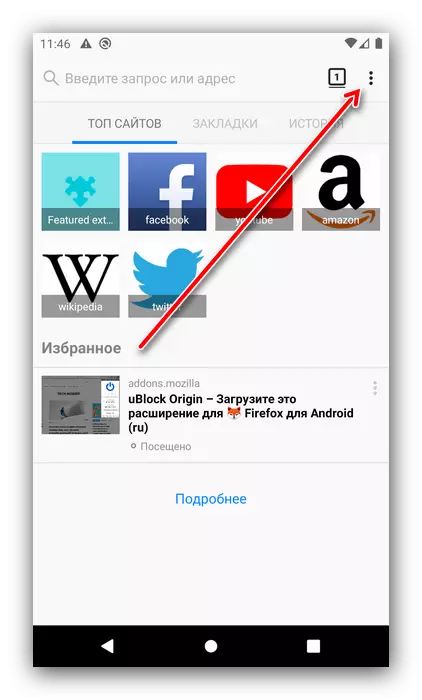
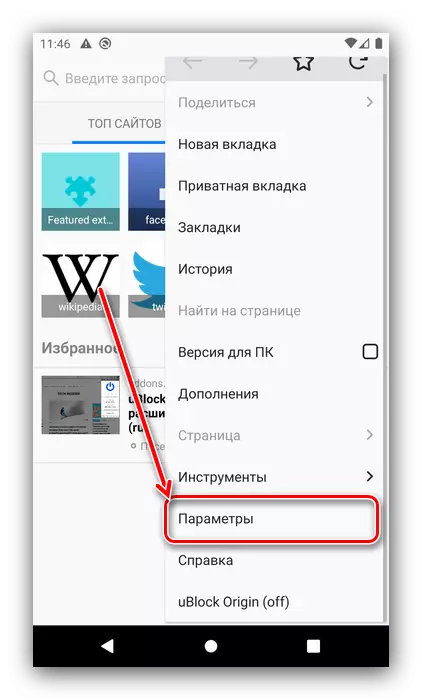
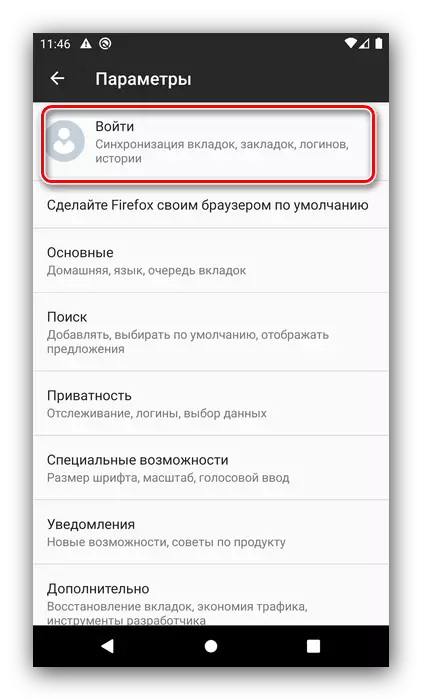
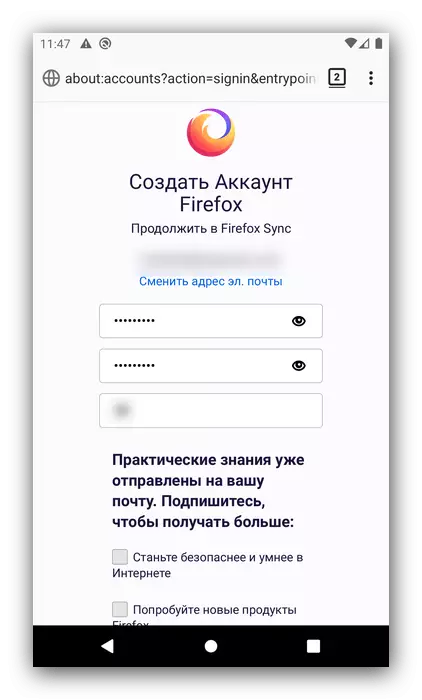


ھازىر ھازىر زىيارەت قىلىنغان تور بېكەتلەرنىڭ ژۇرنىلىدىن ساقلىنىدۇ - ئەسلىگە كەلتۈرۈش ئۈچۈن ئۇنى كىرگۈزۈشكە يېتىشمەسلىك.
2-خىل ئۇسۇل: يىراقتىكى ھۆججەتلەرنى ئەسلىگە كەلتۈرۈڭ
ئەگەر سىز ماس قەدەملىك قىلىپ كىرگۈزمىگەن بولسىڭىز, ئۇ ئۆچۈرۈلگەن تارىخىنى ھۆججەت ۋاسىتىلەر ئارقىلىق ھۆججەت ۋاسىتىلىرى ئارقىلىق قايتغىلى بولىدۇ. بۇ خىل قوللىنىشچان پروگراممىلارنى ئىشلىتىش توغرىسىدىكى بارلىق نىسستىيە ھەققىدە - بىز تېخىمۇ پەخىرلىكتىن ئۆگىڭىز مۇمكىن.تېخىمۇ كۆپ ئوقۇڭ:
يىراقتىكى يىراقتىكى ھۆججەتلەرنى ئەسلىگە كەلتۈرۈڭ
ئىشلەتكۈچى IOS ھۆججىتىنى ئەسلىگە كەلتۈرۈڭ
3-ئۇسۇل: Safari تەڭشىكى (پەقەت iOS)
ئالما شىركىتى ئىچىگە ئورۇنلاشتۇرۇلغان تېلېفوندا تور كۆرگۈسى ئۈچۈن, ئۇنىڭ پاراتنى ئەسلىگە كەلتۈرەلەيسىز. بۇ تۆۋەندىكىدەك ئىشلىنىدۇ:
- «تەڭشەك» نى ئېچىڭ, سافارى نۇقتىسىغا يۆتكەڭ ۋە ئۇنى چېكىڭ.
- توركۆرگۈ پارامېتىرلىرىغا باش بېتىدە تىزىملىكنىڭ ئاخىرىدا «تولۇقلاش» ئورنى تاپ قىلىپ, ئۇنى ئىشلىتىڭ.
- «تور بېكەت سانلىق مەلۇمات» تاللانمىسىنى تاللاڭ.
- سىز بۇرۇن زىيارەت قىلغان بايلىق تىزىملىكىڭىز بار.
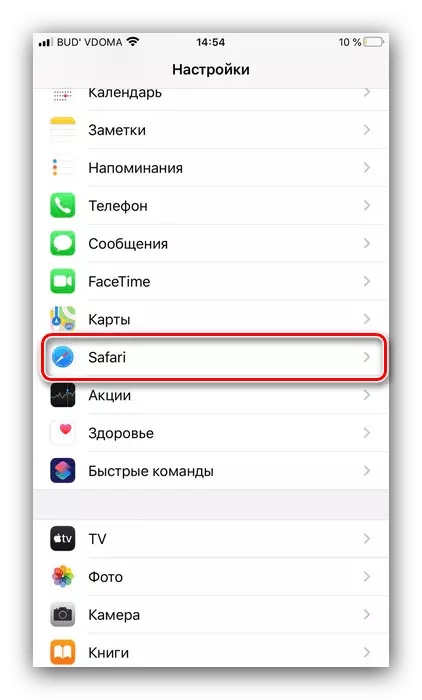
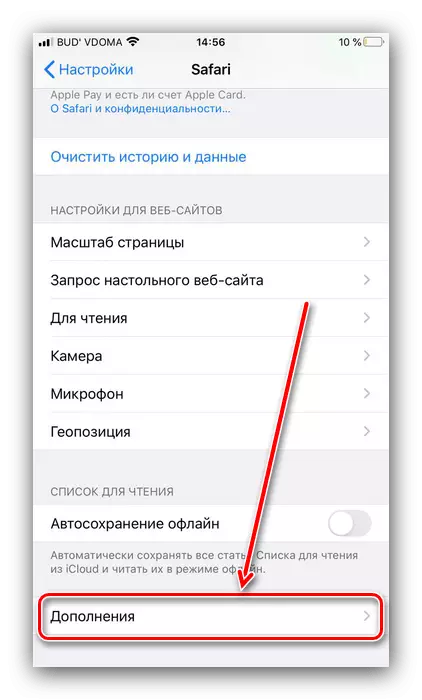
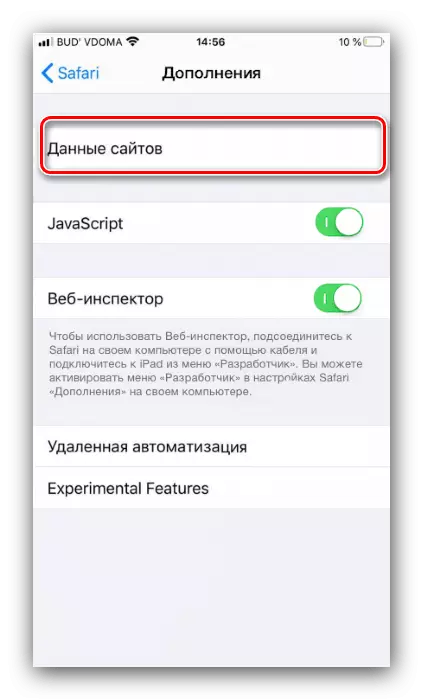
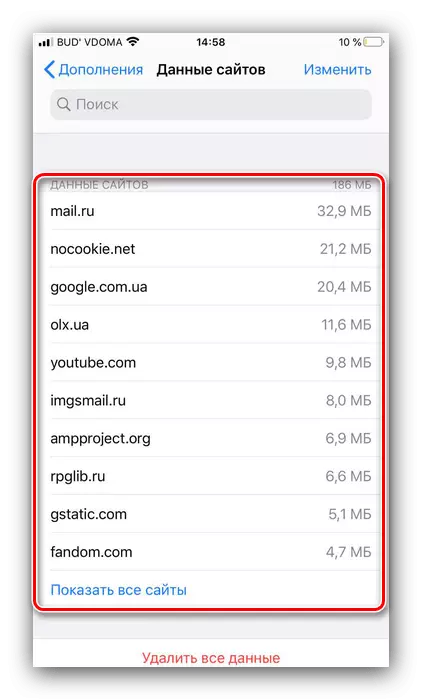
بۇ ئۇسۇلىنى تولۇق ئەسلىگە كەلتۈرگىلى بولمايدۇ, ئەمما باشقا تاللاشلارنى ئىشلەتكىلى بولمايدىغان ئەھۋاللىرىغا ياردەم بېرىدۇ.
ھازىر سىز تېلېفوندىكى توركۆرگۈچلەرنىڭ تارىخىنى قانداق ئەسلىگە كەلتۈرۈشنى بىلەلەيسىز. كۆرۈشسىڭىز, كۆچمە ئۈسكۈنىلەردە بۇ مەسىلىنى ھەل قىلىڭ, بۇ مەسىلىنى ئۈستەل يۈزى مەشغۇلات سىستېمىسىدىكىگە قارىغاندا تېخىمۇ مۇرەككەپ.
